| 主机参考:VPS测评参考推荐/专注分享VPS服务器优惠信息!若您是商家可以在本站进行投稿,查看详情!此外我们还提供软文收录、PayPal代付、广告赞助等服务,查看详情! |
| 我们发布的部分优惠活动文章可能存在时效性,购买时建议在本站搜索商家名称可查看相关文章充分了解该商家!若非中文页面可使用Edge浏览器同步翻译!PayPal代付/收录合作 |

Excel的快捷键有很多,但这一对绝对是最神奇的。它是一对可以“自学”的快捷键。您不需要编写函数或记录宏。只要您首先对其进行采样并手动处理一段数据,它就可以按照您的方式完成其余工作。处理表格时,有了它,效率肯定能提高一百倍。
注意:此快捷键仅适用于Excel2013及以上版本,所有版本的WPS均不适用。
首先,从表中提取出生日期
如下所示,我们有员工的身份证号,我们需要从身份证号中提取出生日期并将其插入出生日期列中。常见的做法是使用函数MID截取身份证号的第七到第十五位数字。

使用Ctrl+E快捷键,您只需手动填写第一个人的出生日期,然后按Ctrl+E即可自动填写其余内容。提取所有人的出生日期只需要一秒钟。

第二,批量添加符号
在下表中,我们需要为每个书名添加书名,例如,将《乔布斯传》更改为《乔布斯传》。

当然,一个一个地添加它们是一件吃力不讨好的工作。很容易不小心漏掉或填错。通过快捷键“Ctrl+E”,我们只需手动将书名添加到第一个书名中,然后按住“Ctrl+E”即可修改所有书名。

第三,信息拆分
在下表中,我们需要将第一列中的信息分成两列,部门和姓名。同理,excel的排序功能用普通方法也能达到目的,但过程还是太复杂了,很多人都没用过排序功能。

通过“Ctrl+E”,可以快速拆分信息。此时,必须有逐列自动填充。先填写第一个部门列,然后按“Ctrl+E”自动填写部门列;接下来,填写名字列,然后按“Ctrl+E”自动填写姓名列。应该注意的是,不能同时自动填充多个列。也就是说,你不能同时自动填写部门列和姓名列,然后按住“Ctrl+E”。

第四,单元格内容合并
Ctrl+E不仅可以拆分单元格信息,还可以反向操作并合并多个单元格的内容。如下所示,第一列和第二列中的信息需要合并并填充到第三列中。

我们只需要在第一个单元格中填写相关内容,然后按住“Ctrl+E”即可完成其他内容。“Ctrl+E”不仅实现了两个单元格内容的拼接,还可以按照我们喜欢的格式输出相关内容。例如,在单元格C2中,我们最终输出“小王的绩效是87”,这不仅是单元格A2和单元格B2的拼接,而且是“绩效是”一词来连接单元格A2和单元格B2。所以在实际工作中,可以根据自己的喜好输出相关内容。

动词 (verb的缩写)摘要
Ctrl+E快捷键是一对具有自学习能力的快捷键。您只需提供一个示例即可完成剩余的操作。可以把它想象成一个自动记录宏并应用它们的功能。任何常规操作,例如合并数据、拆分数据、格式化数据、批量添加前缀或后缀、调整单元格内容的顺序以及提取数据,都可以尝试Ctrl+E,也许所有工作都可以在一秒钟内完成。哪里需要加班?
相关学习推荐:excel教程
这几篇文章你可能也喜欢:
- 删除Delate Datalicate Datace中的Excel(如何在Excel表中删除重复的数据)
- 如何使用Excel控件(Excel控件)
- 在Excel中按名称查询照片很简单(如何在Excel中按名称搜索照片)
- 使用Excel网格实现项目进度图表(如何使用Excel创建项目进度条)
- 在Excel中轻松查看任意条件下的数据(如何在Excel中根据条件搜索数据)
本文由主机参考刊发,转载请注明:实用Excel技巧分享:快捷方式示例【Ctrl+E】 https://zhujicankao.com/114441.html
 主机参考
主机参考











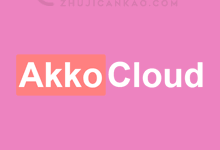



评论前必须登录!
注册